Så här ändrar du Window 8s dolda lila bakgrundsfärg

Ibland är det de stora förändringarna i ett nytt operativsystem som verkligen slår ut dina växlar. Andra gånger är det något så enkelt som att hitta bakgrundsfärgen för att vara ett ögonblick. Låt oss ta en titt på hur du enkelt kan ändra bakgrund / accentfärg i Windows 8.
Kära hur-till-geek,
Det är löjligt, men jag kan inte berätta hur mycket standard lila färg i Windows 8 stör mig verkligen. Det är så högt att det gör ont i mitt ansikte. Jag vill ha något enkelt och dämpat i intensitet, som en fin mild grå.
Nu, innan du antar att jag inte ens försökte åtgärda problemet själv gjorde jag! Jag har tittat på alla freaking menyer jag kan hitta och det är som att inställningen inte ens existerar. Jag sökte även med Google och hittade flera artiklar, inklusive en du skrev om att ändra startskärmen för Windows 8 och det är som att inställningen som var där nu är borta. Jag kan inte hitta en enda dum rutan, markera, alternativknapp eller något för att ens börja processen. Vad ger? Var gick freaking-inställningen?
Jag kör Windows 8.1, inga ytterligare uppdateringar eller anpassade gränssnittsverktyg / modifieringar. Hjälp!
Med vänliga hälsningar,
Purple Hatin
För det första berömmer vi dig om att göra lite gammaldags sökmotorbensarbete för att komma till botten av ditt problem. För det andra, var det lätt att veta att trots att du inte hittar den inställning du letar efter är det inte för att det är rätt framför ditt ansikte. Kärnpunkten i ditt problem är att mellan Windows 8 och Windows 8.1 flyttade Microsoft platsen för menyn du letar efter (och till en obskur plats där).
RELATERAD: Hur bli av med Modern miljö på en Windows 8-dator
I Windows 8 navigerar du till menyn du letar efter via Charms-fältet (WIN + C), sedan Ändra PC-inställningar -> Anpassa -> Startskärm och välj bakgrundsaccent kombination du vill ha från skjutreglaget längst ner på startskärmens anpassningspanel. Det är tekniken som beskrivs i vår artikel som du hänvisade till och mest sannolikt beskrivits i alla sökresultat du hittade.
Irriterande, den menyn har skiftats runt och praktiskt taget begravd under uppdateringen av Windows 8.1 (vi skulle misstänka att skiftet var / är en del av Microsofts rörelse för att avlägsna Windows 8 från deras mycket dåligt mottagna moderna användargränssnitt). För att ändra saker måste du hitta menyn via sökfunktionen. Du kan hoppa till sökfunktionen genom att trycka på WIN + C för att dra upp menyn Charms och sedan klicka på sökikonen eller, för att få ännu snabbare åtkomst, kan du helt enkelt trycka på WIN + W för att hoppa direkt till sökrutan:
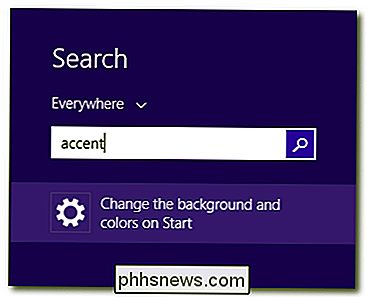
I sökrutan skriver du "accent" för att dra upp "Ändra bakgrunden och färgerna på Start" -menyn. Även om du använder Windows 8.1 helt i skrivbordsläge, behöver du fortfarande använda den här menyn för att ändra färgen på popup-notifieringarna (som det slag du får när du sätter i flyttbart media) och låsskärmens färg. I detta väl gömda underavsnitt av menyn Anpassa kan du nu självständigt blanda och matcha bakgrundsfärgen och accentfärgen:
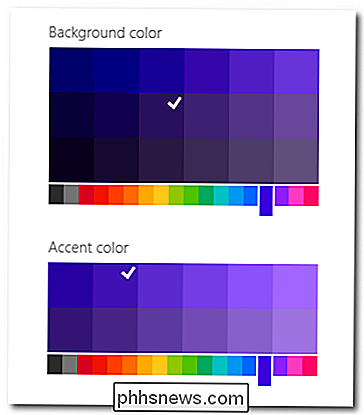
Bakgrundsfärgen kommer att vara bakgrundsfärgen på ditt moderna gränssnitt, liksom bakgrundsfärg på primära Windows 8 Moderna gränssnitt som bakgrunden till några undermenyer i Charms-gränssnittet. Accentfärgen kommer att vara den nya färgen på startknappen för Windows 8, gränssnittsknappar och markerade alternativ inom gränssnittsmenyerna. Byt både till gråtonen du letar efter och ditt problem är löst.
Har du en pressande teknisk fråga? Skjut oss ett mail på och vi gör vårt bästa för att svara på det.

Så här synkroniserar du din Google Kalender med Outlook
Om du använder Google Kalender men även använder Outlook för kalenderobjekt, e-post och kontakter kan du leta efter ett sätt att behålla de två kalendrar synkroniseras. Kolla inte vidare. Vi kommer att visa dig hur du gör det här med ett gratis verktyg. I den här artikeln kommer vi att synkronisera poster i en Google Kalender med vår Outlook-kalender, så Google Kalender kommer att vara källan och Outlook-kalendern blir målet.

Hur man aktiverar 4K-innehåll på Amazon Fire TV
Under de senaste åren har 4K-innehåll eller Ultra High Definition (UHD) -has blivit alltmer populära. Netflix skottar alla sina originalprogram, som Daredevil och House of Cards, i 4K, vilket ger ägarna av kompatibla TV-apparater en visningsupplevelse som aldrig tidigare. Att få 4K att visas korrekt från vissa tjänster kan dock vara svårt.



